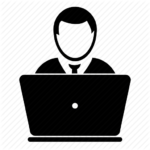После того, как Вы успешно установили систему контроля Git и зарегистрировались на GitHub (Bitbucket или же GitLab, в данном примере будет рассмотрено взаимодействие с GitHub) — можете с чистой совестью приступать к настройке данного продукта.
- Кликните правой кнопкой мыши где-нибудь на экране и нажмите на «Git Bash Here»

- Откроется окно консоли

- Введите следующую команду в консоле. Данная команда задаст имя вашего аккаунта для системы Git, это нужно для того, чтобы Вы могли без лишних проблем отправлять файлы. Вместо «ваше имя» введите имя (оно же Username) вашего аккаунта на GitHub
1git config --global user.name "ваше имя"
После ввода и перепроверки корректности имени — нажмите клавишу «Enter» - Введите следующую команду в консоле. Данная команда задаст Email — адрес вашего аккаунта для системы Git, это нужно для того, чтобы Вы могли без лишних проблем отправлять файлы. Вместо «ваша почта» введите Email — адрес привязанный к вашему аккаунту на GitHub
1git config --global user.email "ваша почта"
После ввода и перепроверки корректности Email — адреса — нажмите клавишу «Enter» - Введите следующую команду в консоле.
1git config --global core.autocrlf true
После ввода — нажмите клавишу «Enter» - В связи с тем, что существуют различные операционные, существуют различные окончания строк: LF, CRLF. У Unix-подобных ОС и ОС Windows разные окончания. Git по умолчанию будет ругаться и вредничать на эту разницу тем самым предупреждая об «опасности». Как таковой опасности в привычном понимании не существует, поэтому этот нюанс нужно учитывать и знать о нём, но не страшиться с крестом в руках. Чтобы Git игнорировал разницу, но всё же мы были уведомлены, введите следующую команду в консоле.
1git config --global core.safecrlf warn
После ввода — нажмите клавишу «Enter» - Данный пункт не является обязательным. Введите следующую команду в консоле, он покажет список всех настроек
1git config --list
После ввода — нажмите клавишу «Enter». В появившемся списке Вы можете найти указанные выше настройки
Если не возникло никаких ошибок — Вы успешно настроили свой Git.
Если ошибки возникли — пройдитесь по пунктам ещё раз и всё перепроверьте.
Таким не хитрым образом мы разобрались с «полная настройка системы Git на Windows»!